Javítás: A Roxfort öröksége nem használ GPU-t
Vegyes Cikkek / / April 28, 2023
Ami a nyílt világú akció-fantasy szerepjátékot illeti, az Avalanche Software és a Warner Bros Games nagyszerű munkát végzett azzal, hogy kiadta Roxfort öröksége 2023 februárjában. Ez egy magával ragadó egyjátékos játék, ahol teljes mértékben irányíthatod az akciót, és felfedezheted a kalandos utazást a varázslóvilágban. Bár a cím pozitív kritikákat kapott a Steamen, néhány játékos panaszkodik, hogy a Roxfort Legacy az Nem használ GPU-t a PC-n.
A Roxfort Legacy nem egy új videojáték, amely alacsony GPU-használattal (grafikus feldolgozó egység) találkozik a Windows számítógépen az indítás és a játékmenet során. Úgy tűnik, hogy a legtöbb PC-játékban vannak stabilitási problémák vagy hibák a Windows rendszerrel, valamint a PC hardver optimalizálásával egy bizonyos szinten ami végül több konfliktust vált ki, például késéseket, akadozásokat, grafikus hibákat, képkocka-kieséseket, 100%-os CPU-használatot, és így nem használ GPU-t vagy alacsony GPU-t használat.
Az is meglehetősen meglepő, hogy az alacsony költségvetésű és közepes költségvetésű játék PC-knél és egyes csúcskategóriás játékberendezéseknél problémák adódhatnak a grafikus kártya erőforrásainak Windows rendszeren való használatával. Tehát függetlenül attól, hogy milyen specifikációt használsz, a Roxfort Legacy cím bizonyos akadályokon megy keresztül, hacsak nem optimalizáltad a játékon belüli grafikus beállításokat.
Olvassa el is
Javítás: A Roxfort öröksége nem használ GPU-t
A Roxfort örökölt karakteres hibájának kijavítása
A Roxfort örökség hírhedt ellenségei hiba kijavítása
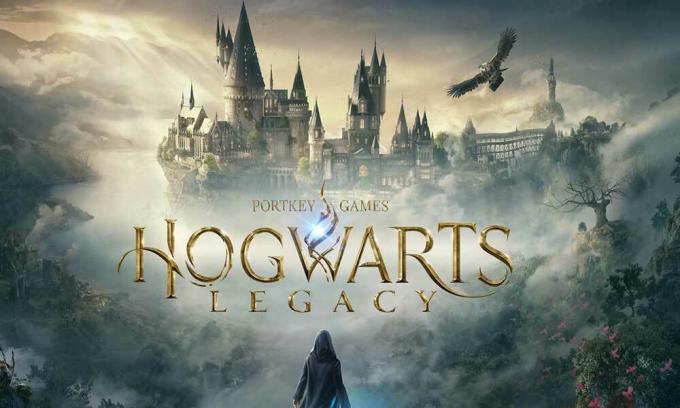
Az oldal tartalma
-
Javítás: A Roxfort öröksége nem használ GPU-t
- 1. Ellenőrizze a Rendszerkövetelményeket
- 2. Használjon dedikált grafikus kártyát
- 3. Frissítse a GPU illesztőprogramjait
- 4. Frissítse a Roxfort Legacy-t
- 5. A játékfájlok ellenőrzése és javítása
- 6. Próbálja meg letiltani az Overlay alkalmazásokat
- 7. Zárja be a Háttérben futó feladatokat
- 8. Kapcsolja ki a V-Syncet
- 9. A sugárkövetés letiltása
Javítás: A Roxfort öröksége nem használ GPU-t
Rengeteg lehetséges ok állhat a hátterében, hogy a GPU nem használja a számítógépes játékokat, amelyeket érdemes megfontolni, és meg kell próbálnia teljesen kijavítani. Nos, benne van, hogy a V-Sync be van kapcsolva, a Mozgásos elmosódás be van kapcsolva, Raytracing problémák, problémák a grafikus illesztőprogramban, nem használja a dedikált grafikus kártya, sérült vagy hiányzó játékfájlok, elavult játékjavítási verzió, a háttérben futó feladatok és több.
Érdemes megemlíteni, hogy ennek a hibaelhárítási útmutatónak a követése többnyire megoldja az ilyen problémákat. Tehát anélkül, hogy több időt veszítenénk, ugorjunk bele.
Reklámok
1. Ellenőrizze a Rendszerkövetelményeket
A hivatalos személy szerint A Roxfort Legacy PC specifikációinak webhelye, a játék minimális GPU-igénye vagy NVIDIA GeForce GTX 960 4GB vagy AMD Radeon RX 470 4GB. Ha gördülékenyebb játékélményt szeretne, a számítógépén NVIDIA GeForce RTX 2080 Ti vagy AMD Radeon RX 6800 XT grafikus kártyával kell rendelkeznie. Tehát ne feledje, hogy a számítógép konfigurációja több mint elég kompatibilis a Roxfort Legacy futtatásához.
2. Használjon dedikált grafikus kártyát
Győződjön meg arról, hogy számítógépe a dedikált vagy külső grafikus kártyát használja a Roxfort Legacy játék futtatásához. Ez végül minden kétséget kizáróan csökkenti a játék akadozását, késését és a képkockák csökkenését. Ha nem tudja, hogy mely beállításokat kell módosítani, kövesse az alábbi lépéseket.
Nvidia esetén:
A következőket teheti, ha Nvidia grafikus kártyát használ.
- Jobb klikk az asztal üres képernyőjén > Kattintson a gombra NVIDIA Vezérlőpult.
- Kattintson 3D beállítások > Válasszon 3D beállítások kezelése a bal oldali ablaktáblában.
- Válaszd ki a Programbeállítások lap > Kiválasztás Roxfort öröksége a legördülő listából.
- Most válassza ki a Nagy teljesítményű NVIDIA processzor.
- Mentse el a változtatásokat, és indítsa újra a számítógépet a módosítások alkalmazásához.
AMD esetén:
Az AMD grafikus kártya felhasználói a következőket tehetik.
- Jobb klikk az asztal üres képernyőjén > Kiválasztás AMD Radeon beállítások a helyi menüből.
- Most kattintson a gombra Rendszer > Válasszon Kapcsolható grafika.
- Mentse el a változtatásokat, és indítsa újra a számítógépet a módosítások alkalmazásához.
Hirdetés
Olvassa el is
Javítás: Roxfort Legacy DirectX hiba
3. Frissítse a GPU illesztőprogramjait
Egy elavult vagy sérült grafikus kártya-illesztőprogram több játék- vagy rendszerteljesítmény-problémát okozhat. Erősen ajánlott ellenőrizni a grafikus illesztőprogram frissítését. Ehhez tegye a következőket:
- megnyomni a Win+X gombok megnyitásához Gyors hivatkozás menü.
- Kattintson Eszközkezelő listából > Dupla kattintás tovább Kijelző adapterek.
- Jobb klikk az éppen használt dedikált grafikus kártyán.

- Kattintson Illesztőprogram frissítése > Válasszon Az illesztőprogramok automatikus keresése.
- Ha elérhető a legújabb frissítés, az automatikusan letölti és telepíti a legújabb verziót.
- Ha elkészült, indítsa újra a számítógépet a módosítások azonnali alkalmazásához.
Alternatív megoldásként manuálisan is letöltheti a grafikus illesztőprogram legújabb verzióját, és telepítheti a számítógépre a hivatalos webhelyről. Töltse le a grafikus kártya típusának és gyártójának megfelelő grafikus illesztőprogram fájlt. Az Nvidia grafikus kártya felhasználói frissíthetik a GeForce Experience alkalmazást a Nvidia hivatalos oldala, és az AMD grafikus kártya felhasználói meglátogathatják a AMD weboldal ugyanazért.
4. Frissítse a Roxfort Legacy-t
Még egy elavult játékjavítási verzió is számos potenciális játékeszköz-problémát válthat ki, amelyek összeomláshoz, késésekhez, akadozásokhoz, CPU/GPU-val kapcsolatos problémákhoz és sok máshoz vezethetnek. Javasoljuk, hogy rendszeresen ellenőrizze a játékfrissítést, és telepítse a legújabb frissítést, amikor elérhető. Ugyanezt az alábbi lépések követésével teheti meg.
Steam esetén:
- Nyissa meg a Gőz kliens > Ugrás ide Könyvtár.
- Kattintson Roxfort öröksége a telepített játékok listájából a bal oldali ablaktáblában.
- Most az ügyfél automatikusan megkeresi az elérhető frissítést.
- Látni fogja a Frissítés opciót > kattintson rá, ha elérhető frissítés.
- Várjon néhány percet, amíg a játék frissítése befejeződik. [A tárhelytől és az internetkapcsolattól függ]
- Ha kész, indítsa újra a számítógépet.
Az Epic Games Launcherhez:
- Nyissa meg a Epic Games Launcher > Irány a Könyvtár.
- Most kattintson a három pont ikonra mellett Roxfort öröksége.
- Győződjön meg arról, hogy a Automatikus frissítés opció az bekapcsolva.
5. A játékfájlok ellenőrzése és javítása
A sérült vagy hiányzó játékfájlok problémákat okozhatnak a játék indításakor vagy zökkenőmentesen. Ellenőrizze a játékfájlokat, és javítsa ki őket a Steam vagy az Epic Games Launcher segítségével az alábbi lépések végrehajtásával, hogy könnyen kijavíthassa a Roxfort-hagyományt, amely nem használ GPU-t.
Steam esetén:
- Nyissa meg a Gőz kliens a számítógépen, és jelentkezzen be a fiókba > Menjen át ide Könyvtár.
- Kattintson jobb gombbal a Roxfort öröksége játék a bal oldali ablaktáblából.
- Kattintson Tulajdonságok > Kattintson a Helyi fájlok lapon.
- Ezután kattintson a gombra A játékfájlok integritásának ellenőrzése…
- Most várja meg, amíg a folyamat befejeződik, és zárja be a Steam klienst.
- Végül indítsa újra a számítógépet a módosítások alkalmazásához.
Az Epic Games Launcherhez:
- Nyissa meg a Epic Games Launcher > Menjen a saját oldalára Könyvtár.
- Kattintson a három pont ikonra mellett Roxfort öröksége.
- Kattintson Ellenőrizze > Várja meg, amíg a javítási folyamat befejeződik.
- Ha elkészült, indítsa újra a számítógépet a módosítások alkalmazásához.
6. Próbálja meg letiltani az Overlay alkalmazásokat
Néha néhány alkalmazáshoz egy további overlay alkalmazás is tartozik, amely alapvetően sokat segít a streamereknek vagy a játékosoknak. Ezek az átfedő alkalmazások azonban végül ütközhetnek a játékfájlokkal a zökkenőmentes futtatás érdekében, és számos problémát okozhatnak, például FPS-eséseket, fekete képernyővel kapcsolatos problémákat, késéseket, hibákat stb. A játék újbóli indítása előtt próbálja meg manuálisan letiltani az átfedő alkalmazásokat, hogy ellenőrizhesse, hogy az összeomlási probléma megoldódott-e vagy sem. Ehhez tegye a következőket:
Discord Overlay letiltása:
- Indítsa el a Viszály alkalmazás > Kattintson a fogaskerek ikon az alján.
- Válassza ki Fedvény alatt Alkalmazásbeállítások > Bekapcsol a Engedélyezze a játékon belüli fedvényt.
- Kattintson a Játékok lap > Kiválasztás Roxfort öröksége.
- Végül, kikapcsolni a Engedélyezze a játékon belüli fedvényt kapcsolót.
- A változtatások alkalmazásához feltétlenül indítsa újra a számítógépet.
Az Xbox Game Bar letiltása:
- megnyomni a Win+I kulcsok a nyitáshoz Windows beállítások.
- Kattintson Szerencsejáték > Ugrás ide Game Bar > Kapcsolja ki Rögzítsen játékklipeket, képernyőképeket és közvetítsen a Játéksáv segítségével választási lehetőség.
Az Nvidia GeForce Experience Overlay letiltása:
- Indítsa el a Nvidia GeForce Experience alkalmazás > Menjen a következőre Beállítások.
- Kattintson a Tábornok lap > Letiltás a In-Game Overlay választási lehetőség.
- Végül indítsa újra a számítógépet a módosítások alkalmazásához, és indítsa újra a játékot.
Vannak más átfedő alkalmazások, amelyek gondot okozhatnak Önnek, például az MSI Afterburner, Rivatuner, RGB szoftver stb. Ezeket is ki kellene kapcsolni.
7. Zárja be a Háttérben futó feladatokat
A szükségtelen háttérben futó feladatok vagy programok sok rendszererőforrást felemészthetnek, például a CPU- vagy memóriahasználatot, szó szerint csökkentve a rendszer teljesítményét. Ezért az indítási összeomlás, késés és a betöltés hiánya gyakran jelentkezik. Egyszerűen zárja be teljesen az összes szükségtelen háttérben futó feladatot. Ezt csináld meg:
- megnyomni a Ctrl+Shift+Esc kulcsok a nyitáshoz Feladatkezelő.
- Most kattintson a Folyamatok lap > Kattintson ide, ha ki szeretné választani azokat a feladatokat, amelyek szükségtelenül futnak a háttérben, és elegendő rendszererőforrást fogyasztanak.
- Kattintson Utolsó feladat hogy egyesével bezárja.
- Ha elkészült, indítsa újra a rendszert.
8. Kapcsolja ki a V-Syncet
A V-Sync vagy a FreeSync többnyire alapértelmezés szerint engedélyezve van a Roxfort Legacy játékban. Úgy tűnik, hogy a V-Sync vagy a FreeSync valamilyen módon ütközik a játék frissítési gyakoriságával és a monitor frissítési gyakoriságával. Tehát jobb, ha egyszerűen kikapcsolja ezt a funkciót a számítógépen az alábbi lépések végrehajtásával.
Nvidia esetén:
- Futtassa a Steam vagy az Epic Games Launcher alkalmazást.
- Dob Roxfort öröksége > Ugrás a játékon belüli oldalra Beállítások menü.
- Alatt Megjelenítési lehetőségek, Menj biztosra, hogy kapcsolja ki a V-Syncet.
- Most nyitva NVIDIA Vezérlőpult > Válasszon 3D beállítások kezelése a bal oldali panelen.
- Alatt Általános beállítások, görgessen le a lehetőséghez Vertikális szinkron és kapcsold ki.
- Kattintson Alkalmaz majd indítsa újra a számítógépet a módosítások alkalmazásához.
AMD esetén:
- Mindenképpen indítsa el Roxfort öröksége > Nyissa meg a játékon belüli oldalt Beállítások menü.
- Alatt Megjelenítési lehetőségek, Menj biztosra, hogy kapcsolja ki a V-Syncet.
- Most nyissa meg a AMD Radeon alkalmazást, és menjen a Általános beállítások választási lehetőség.
- Alatt Globális grafika lapon ellenőrizze, hogy Várja meg a függőleges frissítést választási lehetőség.
- Ezután kattintson a Le nyíl ikon > A legördülő listából válassza ki a lehetőséget Mindig kikapcsolva nak nek deaktiválja a VSync vagy az Enhanced Sync funkciót.
- Végül, Kikapcsolni a Várja meg a függőleges frissítést opciót, és indítsa újra a számítógépet.
9. A sugárkövetés letiltása
Végül, de nem utolsósorban, próbálja meg letiltani a Raytracing funkciót a játékbeállítások menüjében, hogy megbizonyosodjon arról, hogy nincs probléma a túlzott optimalizálással. A Raytracing egy nagyon hasznos funkció a csúcskategóriás játékberendezések számára, amelyek lenyűgöző vizuális minőséget kínálnak más szempontok veszélyeztetése nélkül. De ha a számítógépe nem olyan erős vagy nem elég régi, kapcsolja ki az alábbi lépések végrehajtásával.
- Nyissa meg a Roxfort öröksége játék Steamen vagy Epic Games-en keresztül.
- Most menj a játékon belüli oldalra Beállítások menü.
- Alatt Grafika opciók közül válassza ki mindkét lehetőséget Hűség és Sugárkövetés funkció.
- Ügyeljen arra, hogy válassza ki Teljesítmény nak nek tiltsa le a sugárkövetést. [Választhat Kiegyensúlyozott a sugárkövetés csökkentésére]
- Ha elkészült, indítsa újra a számítógépet a módosítások alkalmazásához.
Ennyi, srácok. Feltételezzük, hogy ez az útmutató hasznos volt az Ön számára. További kérdések esetén kommentben teheti meg alább.


